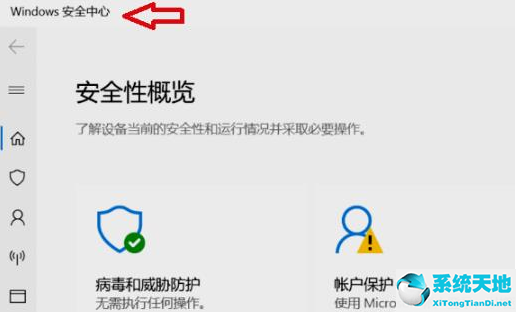目前已经有很多小伙伴安装了Win11系统进行体验,但是Win11系统中设置的一些席位发生了变化,导致一些小伙伴不知道如何打开安全中心。这种情况下他们应该怎么做?让我们来看看如何打开它与边肖。
Win11打开安全中心的方法
步骤1:打开任务栏开始菜单,点击里面的设置。

第二步:在弹出的界面中点击更新和安全。
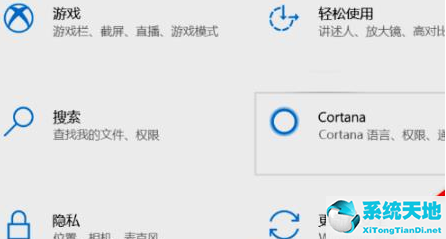
第三步:然后点击【Windows11安全中心】。

第四步:点击右边界面的【打开Windows安全中心】。
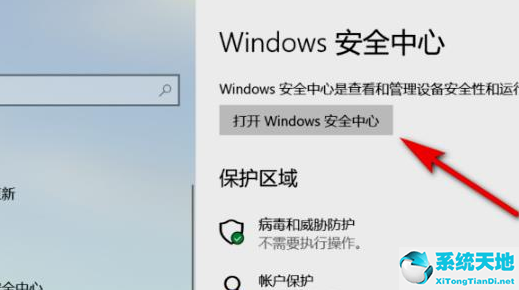
第五步,从而成功进入【Windows11安全中心】。